Optimalizálása mikrofon a Windows 7

- IObit program automatikusan ellenőrzi a Windows rendszert, és hibákat talál a számítógépes rendszerben. Erőteljes program vezet hangot a számítógépen! letöltés

- Pilóta Booster - ez dlyaobnovleniyadrayverov programot. Pilóta Booster találja elavult illesztőprogramokat a számítógépre, és frissíteni! A Windows gyorsabban fog futni, ha a frissített illesztőprogram. letöltés

Optimalizálása mikrofon a Windows 7
Csatlakoztatása után a mikrofont, mert a zajt a fejhallgatót. Ha vásárol új fejhallgató mikrofonnal, a zaj nem szűnt meg, és azt nehéz volt hallani a mikrofont.
Úgy döntöttem, hogy optimalizálja a mikrofont a Windows 7.
Optimalizálása mikrofon a Windows 7
Útmutató a Windows 7.
Hallani magát.
Nézd meg a jobb alsó sarokban, és megtalálni a hangerő ikonra. kattintson rá, jobb klikk, és válaszd a „felvevők”.

Van két mikrofon:
- Beépített mikrofon, egy laptop,
- Prisobachit mikrofont a fejhallgatót.
Azért választottam egy külső mikrofon (ami fejhallgató) - ő kopogtat.

Azt viszont, hogy a lap „hallgatni”, és kattintson a „hallgatni ezt az eszközt”, és nyomja meg az „alkalmaz”. Most már hallani mindent, amit mondott a mikrofonba!
Mondta a szót a mikrofonba - hallható a fejhallgatóban. Ha nehezen tárgyaláson, akkor a hangerő maximumra.

Menj a „szint”, és növeli a „mikrofon headset”, hogy a maximális,
Ez nem mindig hasznos „mikrofon erősítését.” hangos zajok léphetnek fel erősítés.
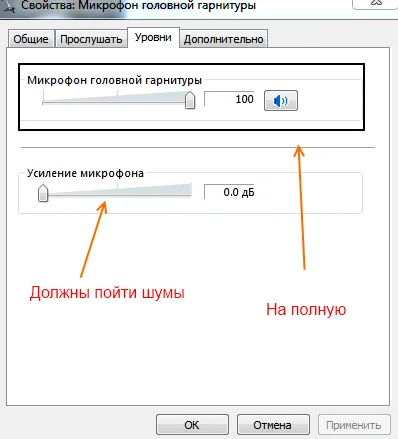
Ugrás a szakasz „Advanced” - igyekszünk tisztaságának növelése próbálják „erősítse a mikrofont.”
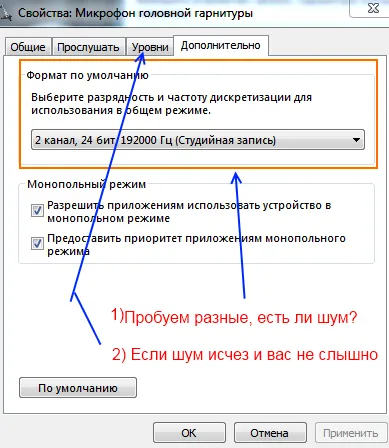
A jobb alsó sarokban van a hang ikonra. Kattintson a jobb egérgombbal az ikonra, és válassza ki a „lejátszás eszközöket.”

Folytassuk a rész, amely jelenleg ispolzuete.Esli fejhallgató csatlakoztatva van, majd válassza ki azokat.
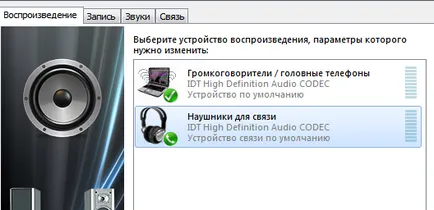
Ugrás a szakasz szintű és mondások, vagy csökkentheti „fejhallgató”. Tesztelés kiválasztásához egy elfogadható szintre.
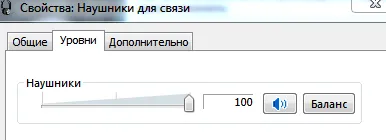
Formátumának módosításához, módosítsa a beállítást a kullancsok.
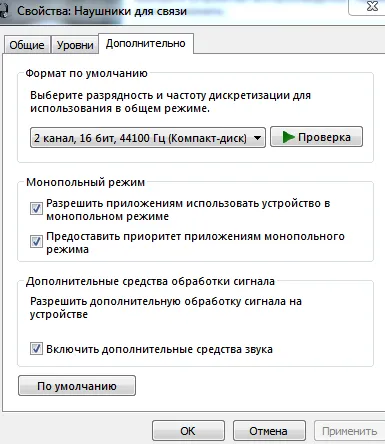
Optimalizálása hangját programok és helyszínek
Szolgáltatások hangfelvétel és távoli kommunikációs program látva a beállításokat. Állítsa be a mikrofon érzékenysége lehet a program vagy weboldal.
Használjon népszerű szolgáltatások kommunikálni az interneten keresztül már kvalitatív:
Vásároljon új fejhallgató?
A beszerzési fejhallgatót, vagy a barátokkal, akik más fejhallgató mikrofonnal, akkor érthető, mi az oka? Az operációs rendszer, számítógépes áramkörök vagy mikrofont?
Használt használni olcsó fejhallgató Velton: olcsó, de rendben volt + volt a baráti mikrofonchik.
Hangos mikrofon nélkül visszhang és a felesleges zajt. Használja a rendszer beállításait a Windows 7, optimalizálja a saját mikrofont.
Get blog cikkek az e-mail! Olvasd el őket az első!
Írja be a szükséges adatokat. tudni, hogy hova küldje a snack:
Dima, akkor eltávolítás szerezni? Sajnos, ez a probléma nem kezelik segítségével fejhallgató, legalábbis én éppen egy ilyen helyzetben. Megvettem az új, azonos zaj. Még mindig az ügyet a lehetőség, például az, hogy amikor teszteli a mikrofont, vannak zajok, de már skype oldalán nem hallható zajt. Meg kell tesztelni, kipróbálni különböző programok - a lényeg az, hogy ne essenek kétségbe)!